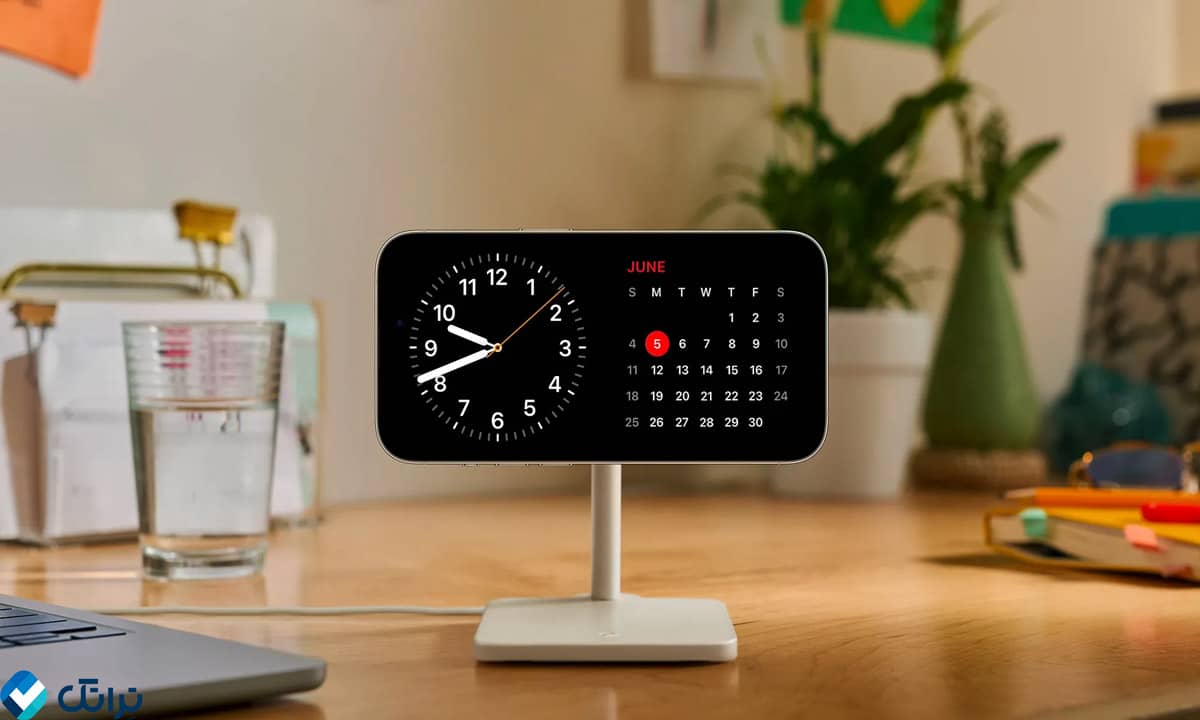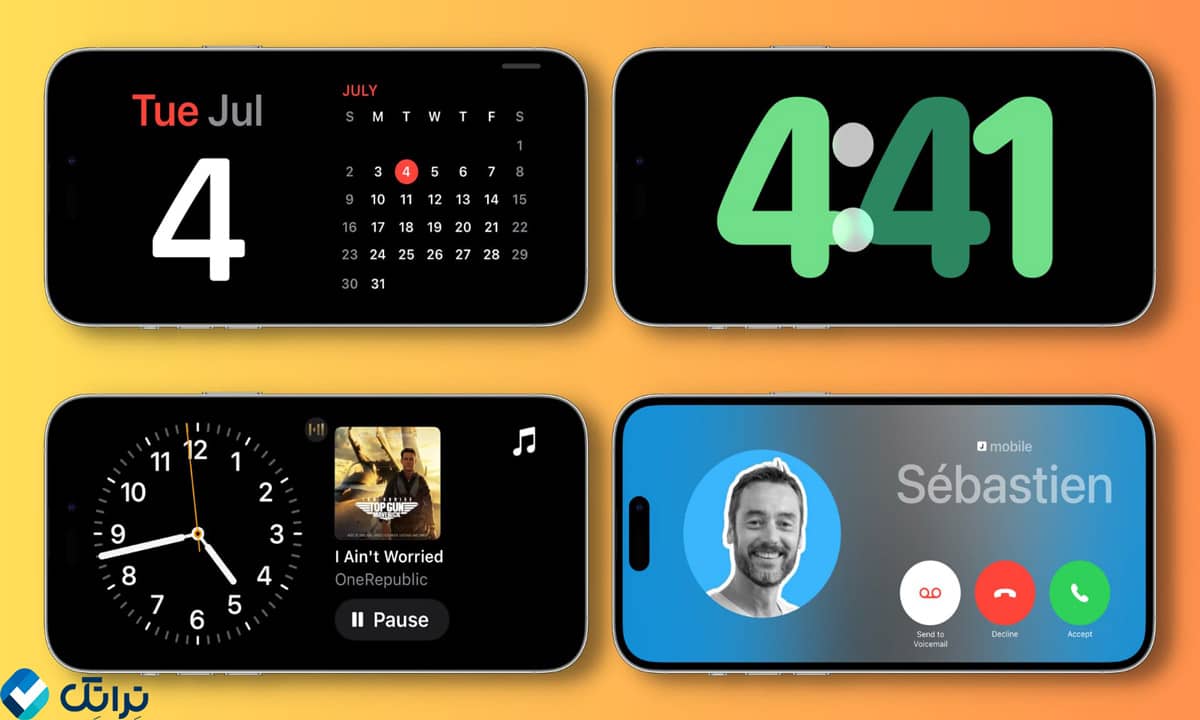حالت استندبای در آیفون یکی از ویژگیهای جذاب iOS 17 و بالاتر است که با فعال کردن آن، میتوانید اطلاعات مهمی مانند ساعت، ویجتها، تقویم، اعلانها و وضعیت آبوهوا را بهصورت دائمی و در حالتی زیبا روی صفحهنمایش مشاهده کنید. این ویژگی برای کاربرانی طراحی شده که آیفون خود را روی پایه یا شارژر بیسیم قرار میدهند و میخواهند بدون نیاز به باز کردن قفل دستگاه، به اطلاعات ضروری دسترسی داشته باشند. در این محتوا، مراحل فعالسازی، سفارشیسازی و حتی غیرفعال کردن این قابلیت را به طور کامل بررسی میکنیم و با معرفی امکانات مختلف، شما را با همه جنبههای حالت استندبای آشنا خواهیم کرد.
فهرست مطالب
- حالت استندبای در آیفون چیست؟
- مراحل فعال کردن استندبای در آیفون
- معرفی ویجتهای حالت استندبای آیفون
- بررسی ساعتهای موجود در حالت استندبای آیفون
- سفارشیسازی استندبای در iOS 17 و بالاتر
- همیشه روشن نگه داشتن حالت استندبای در آیفون
- غیرفعال کردن حالت استندبای آیفون
- جمعبندی
- سوالات متداول در مورد حالت استندبای در آیفون
حالت استندبای در آیفون چیست؟
حالت استندبای در آیفون یکی از ویژگیهای کاربردی در iOS 17 و بالاتر است که آیفون شما را به یک نمایشگر هوشمند تبدیل میکند. این حالت به شما امکان میدهد هنگام شارژ آیفون، اطلاعاتی مانند ساعت، تقویم، ویجتها و اعلانها را مشاهده کنید.
در این حالت، آیفون به صورت افقی قرار میگیرد و صفحهنمایش به شکلی بهینه طراحی شده تا اطلاعات مفید را با ظاهری زیبا نمایش دهد. قابلیتهای حالت استندبای در iOS 17 و بالاتر شامل سفارشیسازی ویجتها، انتخاب انواع ساعتها و حتی نمایش اعلانها به صورت زنده است. این ویژگی، آیفون شما را به ابزاری چندکاره در کنار میز تبدیل میکند.
برای خرید گوشی آیفون کلیک کنید.
مراحل فعال کردن استندبای در آیفون
مطمئن شوید که آیفون شما به نسخه iOS 17 یا بالاتر آپدیت شده است:
- به تنظیمات بروید.
- گزینه General را انتخاب کنید.
- وارد بخش Software Update شوید و در صورت وجود، سیستمعامل خود را بهروزرسانی کنید.
- آیفون را به صورت افقی روی یک پایه یا شارژر بیسیم قرار دهید.
- در صورت امکان از شارژرهای MagSafe استفاده کنید برای بهترین عملکرد.
اگر نیاز به فعالسازی دستی دارید:
- به Settings بروید.
- گزینه Display & Brightness را باز کنید.
- گزینه StandBy را فعال کنید.
معرفی ویجتهای حالت استندبای آیفون
ویجتها در حالت استندبای آیفون به شما اجازه میدهند تا اطلاعات مهم و ضروری را در یک نگاه مشاهده کنید، بدون آنکه نیازی به باز کردن قفل دستگاه داشته باشید. در ادامه، برخی از مهمترین ویجتهای موجود در این حالت را به همراه قابلیتها و کاربردهای آنها معرفی میکنیم:
ویجت تقویم (Calendar)
کاربرد: مشاهده تاریخ و برنامههای روزانه بهصورت سریع.
ویژگیها:
- نمایش تاریخ روز، رویدادهای آتی و قرارهای ثبتشده در اپلیکیشن Calendar.
- امکان دیدن یادآوریهای مربوط به جلسات و مناسبتهای مهم.
- بهروزرسانی زنده رویدادها برای اطمینان از هماهنگی برنامهها.
چرا مفید است؟ اگر همیشه به دنبال مرور برنامههای روزانهتان هستید، این ویجت یکی از بهترین ابزارها برای شماست.
ویجت وضعیت آبوهوا (Weather)
کاربرد: اطلاع از شرایط جوی بهصورت لحظهای.
ویژگیها:
- نمایش وضعیت فعلی آبوهوا، دما، و پیشبینی روزانه.
- امکان تنظیم برای نمایش اطلاعات مکانی خاص یا وضعیت موقعیت مکانی فعلی شما.
- بهروزرسانی لحظهای شرایط جوی، مانند بارش باران یا تغییرات ناگهانی دما.
چرا مفید است؟ اگر قصد بیرون رفتن دارید یا برنامهای در فضای باز دارید، این ویجت همیشه شما را آماده نگه میدارد.
ویجت یادآورها (Reminders)
کاربرد: مدیریت وظایف و یادآوری کارهای روزانه.
ویژگیها:
- نمایش سریع یادآورها و وظایفی که باید انجام دهید.
- امکان اولویتبندی یادآورها برای دسترسی آسانتر به مهمترین کارها.
- قابلیت نشانگذاری وظایف بهعنوان “انجامشده” بدون نیاز به باز کردن برنامه.
چرا مفید است؟ این ویجت برای کسانی که زندگی پرمشغلهای دارند، راهحلی ساده و کاربردی است.
ویجت کنترل موسیقی (Music Control)
کاربرد: مدیریت پخش موسیقی و پادکستها.
ویژگیها:
- نمایش آهنگ در حال پخش، همراه با اطلاعاتی مانند نام آهنگ و خواننده.
- کنترل آسان پخش، توقف و جابهجایی بین آهنگها.
- پشتیبانی از سرویسهای مختلف موسیقی، مانند Apple Music یا Spotify.
چرا مفید است؟ اگر در حال کار یا استراحت هستید و میخواهید موسیقی خود را بدون وقفه مدیریت کنید، این ویجت بهترین گزینه است.
ویجت اعلانهای زنده (Live Notifications)
کاربرد: مشاهده اعلانها و اطلاعات بهروزرسانیشده بهصورت زنده.
ویژگیها:
- نمایش اعلانهای مهم از برنامههایی مانند پیامها، ایمیلها و حتی اپلیکیشنهای خبری.
- امکان تعامل سریع با اعلانها، مانند پاسخ دادن به پیامها یا مدیریت تماسها.
- اعلانهای بلادرنگ از برنامههایی مانند Uber یا وضعیت پرواز.
چرا مفید است؟ این ویجت به شما کمک میکند تا بدون نیاز به باز کردن قفل گوشی، از تغییرات مهم باخبر شوید.
ویجت وضعیت باتری (Battery)
کاربرد: نظارت بر وضعیت باتری آیفون و دستگاههای متصل.
ویژگیها:
- نمایش میزان شارژ باقیمانده آیفون، اپل واچ و ایرپاد.
- هشدار درباره نیاز به شارژ در صورت کاهش سطح باتری.
- طراحی ساده و خوانا برای دسترسی سریع به اطلاعات.
چرا مفید است؟ این ویجت شما را از وضعیت دستگاههایتان آگاه میکند و به شما اجازه میدهد تا مدیریت بهتری داشته باشید.
ویجت ساعت (Clock)
کاربرد: نمایش ساعت با طرحهای متنوع.
ویژگیها:
- انتخاب بین ساعت دیجیتال، آنالوگ و مینیمالیستی.
- نمایش اطلاعات اضافی مانند تاریخ و تایمر.
- امکان تنظیم بر اساس مناطق زمانی مختلف.
چرا مفید است؟ اگر به طراحی خاص یا منطقه زمانی متفاوتی نیاز دارید، این ویجت کاملاً پاسخگوی نیاز شما خواهد بود.
برای استفاده و تنظیم ویجتهای حالت استندبای:
حالت استندبای را فعال کنید.
آیفون را به صورت افقی روی پایه قرار دهید.
ویجتها بهصورت پیشفرض نمایش داده میشوند، اما برای سفارشیسازی:
- به Settings بروید.
- وارد بخش StandBy شوید.
- ویجتهای دلخواه را انتخاب کنید و ترتیب آنها را تنظیم نمایید.
بیشتر بخوانید: انتقال فایل از آیفون به اندروید
بررسی ساعتهای موجود در حالت استندبای آیفون
یکی از ویژگیهای جذاب حالت استندبای، نمایش ساعتهای متنوع است. اپل در طراحی این ساعتها از سبکهای مختلفی استفاده کرده تا پاسخگوی سلیقههای گوناگون باشد. از ساعتهای دیجیتال ساده گرفته تا طرحهای کلاسیک آنالوگ و حتی سبکهای مدرن و مینیمالیستی، گزینههای مختلفی برای انتخاب وجود دارد.
این ساعتها بهگونهای طراحی شدهاند که علاوه بر نمایش زمان، اطلاعات اضافی مانند تاریخ، وضعیت باتری و حتی وضعیت آبوهوا را نیز نمایش دهند. به عنوان مثال، اگر از یک ساعت دیجیتال استفاده میکنید، میتوانید گزینهای را انتخاب کنید که وضعیت شارژ باتری و تاریخ روز را نیز نشان دهد.
ساعت دیجیتال
ویژگیها:
- نمایش زمان بهصورت عددی و واضح.
- برخی از مدلها امکان نمایش تاریخ و وضعیت باتری را نیز دارند.
- طراحی ساده و قابل فهم که بیشتر برای کسانی که به دنبال مشاهده زمان در سریعترین زمان ممکن هستند، مناسب است.
ویژگی اضافی: این ساعتها معمولاً اطلاعات اضافی مانند تاریخ روز و وضعیت شارژ باتری را نیز نشان میدهند که در وضعیت استندبای بسیار مفید است.
ساعت آنالوگ
ویژگیها:
- طراحی کلاسیک و شیک که بهویژه برای افرادی که به ساعتهای سنتی علاقه دارند، جذاب است.
- نمایش زمان بهصورت عقربهای و دقیق، همانطور که در ساعتهای معمولی دیده میشود.
ویژگی اضافی: ساعتهای آنالوگ در حالت استندبای معمولاً اطلاعات اضافی مانند تاریخ روز و وضعیت باتری را در کنار نمایش زمان نشان میدهند.
ساعتهای مینیمالیستی
ویژگیها:
- طراحی ساده و شیک که فقط زمان را نمایش میدهد یا ممکن است به شکلی که کمتر حواسپرتی ایجاد کند، طراحی شده باشد.
- مناسب برای کسانی که ترجیح میدهند صفحه نمایش به حداقل برسد و فقط اطلاعات ضروری نمایش داده شود.
ویژگی اضافی: این ساعتها معمولاً فقط ساعت و دقیقه را نشان میدهند، اما در بعضی از طرحها، تاریخ یا وضعیت باتری نیز در گوشهای از صفحه به نمایش درمیآید.
ساعتهای مدرن و دیجیتال با اطلاعات اضافی
ویژگیها:
- این ساعتها معمولاً ترکیبی از ساعت دیجیتال و اطلاعات اضافی مانند وضعیت آبوهوا، تاریخ، وضعیت باتری و سایر اعلانها را بهطور همزمان نمایش میدهند.
- طراحیهای جذاب و مدرن که میتوانند حتی در هنگام شارژ گوشی، صفحه را به یک نمایشگر اطلاعاتی تبدیل کنند.
ویژگی اضافی: علاوه بر نمایش زمان، اطلاعاتی مانند وضعیت آبوهوا و تاریخ روز را بهطور همزمان نشان میدهند.
برای انتخاب و استفاده از ساعتهای موجود:
- وارد تنظیمات آیفون شوید.
- بخش StandBy را باز کنید.
- گزینه ساعت را انتخاب کرده و از میان طرحهای دیجیتال، آنالوگ یا مینیمال، مورد دلخواه را انتخاب کنید.
- اگر نیاز به تغییر رنگ یا جزئیات بیشتر دارید، تنظیمات مربوطه را در همین بخش اعمال کنید.
سفارشیسازی استندبای در iOS 17 و بالاتر
حالت استندبای در iOS 17 قابلیت سفارشیسازی پیشرفتهای دارد که به شما اجازه میدهد این ویژگی را مطابق نیازهای شخصی خود تنظیم کنید. از تغییر ظاهر ویجتها گرفته تا انتخاب ساعتهای مختلف، همه چیز به سلیقه شما بستگی دارد.
برای سفارشی کردن حالت استندبای:
- به Settings > StandBy بروید.
- ویجتهای مورد نیاز خود را انتخاب کنید.
- ترتیب ویجتها را تغییر دهید.
- ساعتها و سبک نمایش را مطابق سلیقه خود تنظیم کنید.
- اعلانها یا اطلاعات اضافی مانند تقویم و وضعیت باتری را فعال یا غیرفعال کنید.
همیشه روشن نگه داشتن حالت استندبای در آیفون
یکی از قابلیتهای جذاب حالت استندبای در آیفون، امکان همیشه روشن نگه داشتن صفحهنمایش است. این ویژگی برای افرادی که گوشی خود را روی پایه قرار میدهند و نیاز به مشاهده اطلاعات بدون لمس دستگاه دارند، بسیار کاربردی است.
برای فعال کردن قابلیت همیشه روشن:
- به Settings > StandBy بروید.
- گزینه Always On Display را پیدا کنید.
- آن را فعال کنید تا صفحهنمایش حتی در حالت شارژ یا خواب روشن بماند.
غیرفعال کردن حالت استندبای آیفون
اگر به هر دلیلی نمیخواهید از حالت استندبای در آیفون استفاده کنید، به راحتی میتوانید آن را غیرفعال کنید. غیرفعال کردن این حالت به کاهش مصرف باتری کمک میکند و آیفون شما دیگر به صورت خودکار وارد این حالت نخواهد شد.
برای غیرفعال کردن این حالت:
- به تنظیمات آیفون بروید.
- بخش Display & Brightness را باز کنید.
- گزینه StandBy را خاموش کنید.
بیشتر بخوانید: مقایسه دوربین آیفونها
جمعبندی
حالت استندبای در آیفون یکی از قابلیتهای جدید و کاربردی در iOS 17 است که آیفون شما را به یک نمایشگر هوشمند تبدیل میکند. از نمایش ساعتهای متنوع گرفته تا سفارشیسازی ویجتها و اعلانها، این ویژگی تجربهای بهینه برای کاربران فراهم میکند. اگر از این حالت استفاده نمیکنید، میتوانید آن را به راحتی غیرفعال کنید.
سوالات متداول در مورد حالت استندبای در آیفون
حالت استندبای در آیفون چیست؟
حالتی که اطلاعاتی مانند ساعت و ویجتها را هنگام شارژ به نمایش میگذارد.
چگونه حالت استندبای را غیرفعال کنیم؟
از تنظیمات نمایش و روشنایی، گزینه استندبای را خاموش کنید.
آیا میتوان ساعتها و ویجتها را در حالت استندبای سفارشی کرد؟
بله، از تنظیمات میتوانید نمایشها را مطابق نیاز خود تغییر دهید.
منبع: